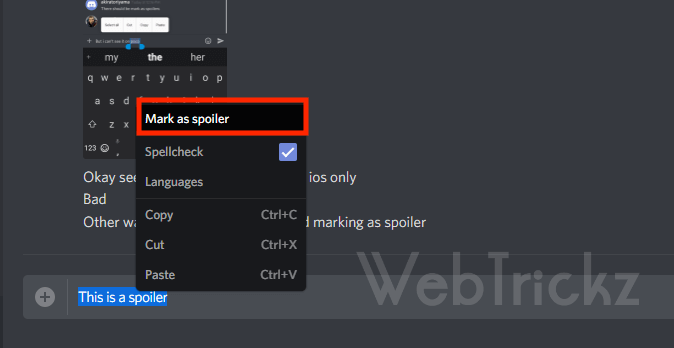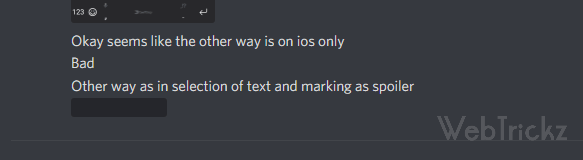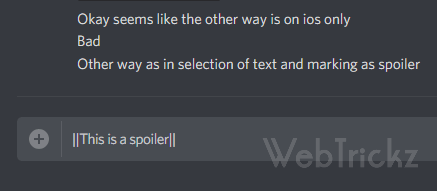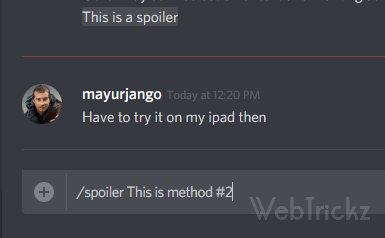Ang D iscord ay isang sikat na IM client na ginagamit ng mga gamer, Redditors, Patreon creator para makipag-chat at magbahagi ng media. Sumikat ito sa nakalipas na ilang taon dahil sa tagumpay nito sa komunidad ng streaming ng laro. Itinatampok ang app sa ilang listahan ng nangungunang 10 messaging app sa mundo. Oo, ito ay mabuti.
Ang mga developer sa likod ng Discord ay nagdaragdag ng mga bagong feature dito pagkatapos makinig sa feedback ng user. Ang pinakabago sa kanila ay ang pagdaragdag ng "Spoiler". Ang mga spoiler ay mga nakatagong mensahe na makikita sa pamamagitan ng pag-click sa mga ito. Karaniwang ginagamit ng mga user ang mga ito upang magbahagi ng isang bagay nang hindi sinisira ang saya o suspense para sa iba sa isang grupo. Halimbawa, ang rurok ng isang pelikula, isang twist sa isang libro, atbp. Sa bagong update, maaaring maglagay ng mga spoiler ang mga user sa Discord sa mga mensaheng ipinapadala nila.
Narito kung paano ka makakapagdagdag ng spoiler tag sa Discord sa isang desktop client, Android, iPhone o iPad.
Paano Gamitin ang Mga Spoiler Tag sa Discord
Sa isang Computer
- Sa isang chat, i-highlight ang partikular na bahagi ng mensahe na gusto mong markahan bilang isang spoiler.
- Mag-right click dito at piliin ang “Mark as spoiler”.
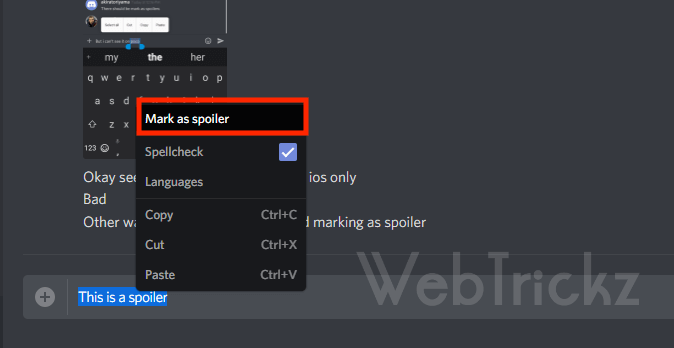
- Ipadala ang mensahe.
- Ang spoiler text ay itatago na ngayon gamit ang isang itim na kahon.
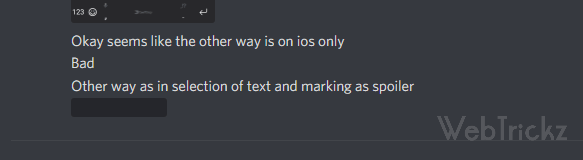
Mga Kahaliling Pamamaraan (Desktop lang)
Mayroong dalawang iba pang mga paraan upang gumamit ng mga spoiler sa Discord gamit ang isang computer.
- Gamitin ang Markdown Syntax – I-wrap ang text sa mga bar ||tulad nito|| at magpapakita sila bilang isang spoiler.
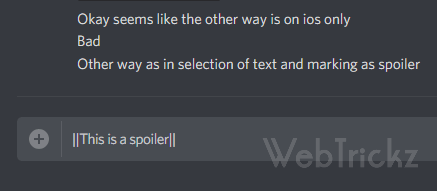
- Gamitin ang /spoiler function sa chatbox – Magdagdag ng /spoiler bago ang anumang mensahe para markahan ito bilang spoiler.
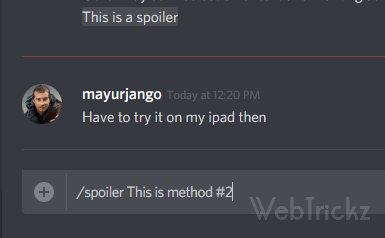
Sa Android at iOS
Isa itong unibersal na paraan para sa parehong Android at iOS app ng Discord.
- Magbukas ng chat sa loob ng Discord app.
- I-wrap ang text sa mga bar ||Insert spoiler|| at sila ay lilitaw bilang isang spoiler.


Kahaliling Paraan (iOS lang)
- Sa loob ng chat, i-highlight ang mensahe at pindutin ito nang matagal.
- Piliin ang opsyong “Markahan bilang spoiler”.

Upang tingnan ang isang spoiler, i-click lang o i-tap ang spoiler box na ipinapakita sa itim na kulay.
BASAHIN DIN: Paano baguhin ang iyong edad o kaarawan sa Discord
Paano maglagay ng spoiler sa mga larawan sa Discord
Posible ring markahan ang mga attachment tulad ng isang larawan o video bilang mga spoiler sa desktop client ng Discord para sa Windows, macOS, at Linux.
Upang magdagdag ng mga spoiler sa mga larawan sa Discord, i-upload ang attachment at lagyan ng tsek ang checkbox na "Markahan bilang spoiler" bago pindutin ang button na Mag-upload. Samantala, maaari mong markahan ang isang link bilang spoiler anuman ang platform.

Sa kasamaang palad, hindi posibleng magpadala ng mga spoiler na larawan sa Discord sa pamamagitan ng mobile dahil ang feature na iyon ay kasalukuyang available lamang sa desktop client.
Source: Discord Support Tags: AndroidAppsDiscordGamingiOS